قم بتسجيل الفيديو والصوت وطريقة اللعب وكاميرا الويب للاحتفاظ باللحظات الثمينة بسهولة.
استخدم VLC Media Player لتسجيل الفيديو بثلاث طرق مع أفضل البدائل
في الوقت الحاضر، يحتاج المزيد والمزيد من الأشخاص إلى تسجيل شاشاتهم، مثل البث المباشر ومعلمي الدروس عبر الإنترنت واجتماعات الحجر الصحي وما إلى ذلك. إذا لم تكن لديك أي فكرة عن برامج التقاط الفيديو، فيمكنك ببساطة استخدام مشغل الوسائط في إل سي لتسجيل مقاطع الفيديو. إنها مهمة سهلة لهذا البرنامج متعدد الاستخدامات. استمر في قراءة هذه المقالة وتعرف على 3 طرق بخطوات مفصلة لجعل VLC يسجل الفيديو. هناك أيضًا مسجلات شاشة احترافية يمكنك من خلالها التقاط الشاشة بجودة عالية.
قائمة الدليل
الجزء 1: كيفية جعل VLC يسجل الفيديو بثلاث طرق الجزء 2: كيفية تغيير موقع تسجيل الفيديو في VLC الجزء 3: الأسئلة الشائعة حول تسجيل الفيديو باستخدام VLCالجزء 1: كيفية تسجيل فيديو على VLC
يمكن لبرنامج VLC كمشغل وسائط متعدد الوظائف تسجيل شاشتك على الكمبيوتر. لكن الأمر يختلف إذا كنت تريد تسجيل الفيديو في VLC على سطح المكتب وموقع الويب وكاميرا الويب. لا تقلق، سيوضح لك هذا الجزء التفاصيل.
الطريقة 1: جعل VLC يسجل الفيديو على سطح المكتب
إذا كنت تريد أن تقوم بتسجيل فيديو من خلال برنامج VLC على سطح المكتب، فيجب عليك استخدام وظيفة التقاط الشاشة. يمكنك تسجيل الفيديو الذي يتم تشغيله على برنامج VLC أو مشغلات الوسائط الأخرى والأشياء الأخرى على سطح المكتب. فيما يلي الخطوات التفصيلية لتسجيل الفيديو من خلال برنامج VLC.
الخطوة 1انقر على وسائط من القائمة العلوية، يمكنك التمرير لأسفل والنقر على الزر تحويل / حفظ زر.
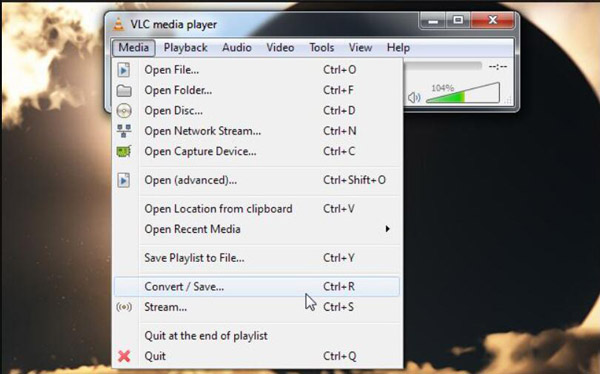
الخطوة 2انقر على جهاز التقاط الزر بعد النقر على تحويل / حفظ الزر. في جهاز التقاط النافذة، انقر فوق وضع الالتقاط الزر لفتح القائمة المنسدلة والاختيار سطح المكتبويمكنك اختيار معدل الإطارات المفضل لديك من معدل الإطارات المطلوب للالتقاط.
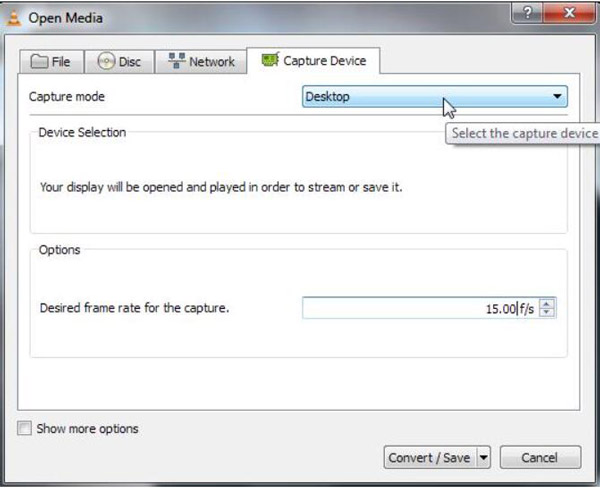
الخطوه 3ثم انقر على تحويل / حفظ في الزاوية اليمنى السفلية من النافذة. قم بتسمية الملف الخاص بك وتغيير موقع تسجيل الفيديو VLC. بعد ضبط تفضيلاتك، يمكنك النقر فوق يبدأ اضغط على الزر لبدء تسجيل شاشتك.
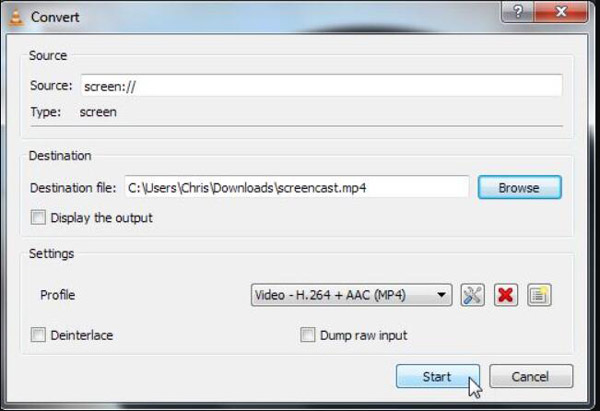
الطريقة 2: جعل VLC يسجل الفيديو على موقع الويب
إذا كنت تريد فقط تسجيل محتوى موقع الويب، فيمكنك استخدام هذه الوظيفة. مشغل دي في دي في إل سي سيتم تسجيل الفيديو على الموقع فقط. لن يتم تسجيل الصور الأخرى. لكن أكبر عيب في هذه الوظيفة هو أن العديد من المواقع ستمنع VLC من تسجيل الفيديو. لذا يرجى التأكد من أن موقعك لن يتحول إلى اللون الأسود بعد تسجيل الفيديو في VLC.
وفيما يلي الخطوات التفصيلية:
الخطوة 1في VLC، انقر فوق زر الوسائط في القائمة العلوية ثم انتقل لأسفل للنقر فوق شبكة مفتوحة زر.
الخطوة 2افتح موقع الويب وانسخ عنوان URL. ثم الصق عنوان URL الخاص بالبث في الرجاء إدخال عنوان URL للشبكة صندوق في VLC.
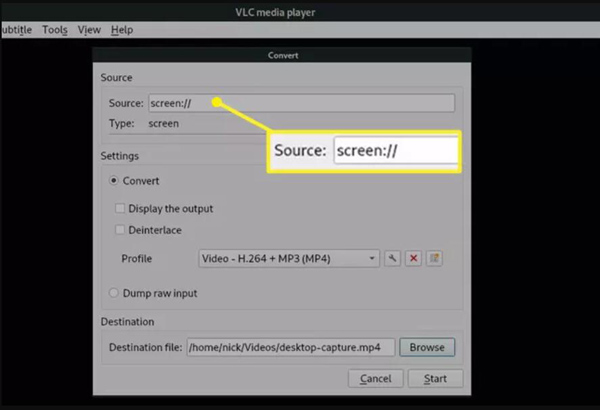
الخطوه 3انقر على سِجِلّ زر لبدء وإيقاف تسجيل البث الخاص بك.
الطريقة 3: جعل VLC يسجل الفيديو على كاميرا الويب
ويرغب العديد من الأشخاص في تسجيل فيديو كاميرا الويب على برنامج VLC، ويمكنك أيضًا القيام بذلك بسهولة على برنامج VLC. وفيما يلي الخطوات التالية:
الخطوة 1انقر على وسائط اضغط على الزر الموجود أعلى نافذة VLC وانقر على وضع الالتقاط زر.
الخطوة 2انقر فوق الزر DirectShow. ثم ستحتاج الآن إلى اختيار أجهزة الفيديو والصوت. انقر فوق اسم جهاز الفيديو اضغط على الزر واختر كاميرا الويب الخاصة بك. ثم انقر على اسم جهاز الصوت واختر الميكروفون الخاص بك.
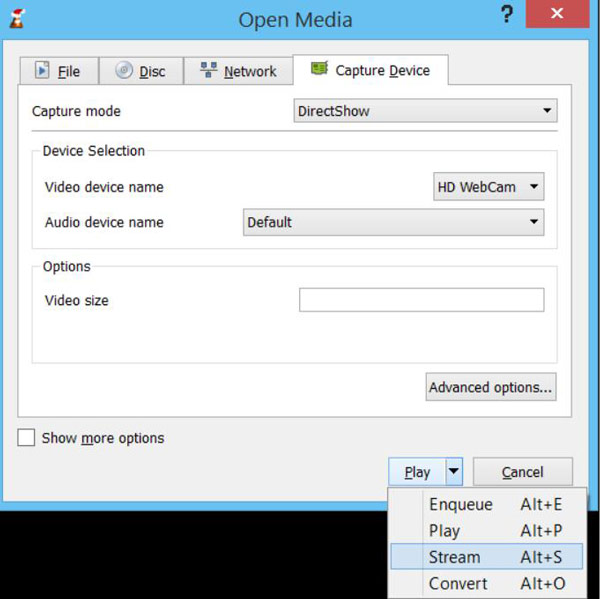
الخطوه 3ويمكنك النقر على خيارات متقدمة يمكنك أيضًا النقر فوق الزر لاختيار معدل إطارات إدخال الفيديو المفضل لديك. خصائص الجهاز زر للسماح لبرنامج VLC باستخدام معدل الإطارات المحدد مسبقًا لكاميرا الويب الخاصة بك والإعدادات الأخرى.
الخطوة 4عندما تكون مستعدًا للتسجيل، انقر فوق سِجِلّ زر لبدء استخدام VLC لتسجيل كاميرا الويب.
الجزء 2: أفضل بديل لبرنامج VLC لتسجيل الفيديو
على الرغم من أنه يمكنك جعل VLC يسجل الفيديو، إلا أنه في النهاية مشغل وسائط. ستكون هناك العديد من المشكلات عند تسجيل الفيديو مثل وجود سجلات، أو حظره بواسطة موقع الويب، أو الدقة المنخفضة، وما إلى ذلك. تكمن المشكلة الأكبر في أنه لا يمكنك تسجيل سوى شيء واحد في المرة الواحدة، مثل عدم تمكنك من تسجيل موقع الويب وكاميرا الويب في نفس الوقت باستخدام VLC. بعد ذلك، يمكنك استخدام برنامج التقاط الشاشة ليحل محل VLC لتسجيل الفيديو. 4 برنامج تسجيل الشاشة ايزي سوفت سيتم التوصية لك.
للحصول على برنامج التقاط الشاشة الاحترافي، 4 برنامج تسجيل الشاشة ايزي سوفت سيمنحك هذا البرنامج تجربة جيدة عند تسجيل الفيديو. يمكنك استخدام برنامج التقاط الشاشة هذا لتسجيل الفيديو والحفاظ على الدقة الأصلية. وعلى عكس برنامج تسجيل الفيديو VLC، يمكنك أيضًا تسجيل صوتك وشاشتك وكاميرا الويب في نفس الوقت دون أي تأخير.

قم بتسجيل أي فيديو مع الحفاظ على الدقة العالية للفيديو الأصلي.
احصل على تقنية تسريع وحدة معالجة الرسومات ووحدة المعالجة المركزية لتسجيل مقاطع الفيديو دون تأخير.
دعم تسجيل الصوت على الكمبيوتر وصوتك من الميكروفون.
التقط الشاشة والصوت والكاميرا في نفس الوقت دون تقليل سرعة التشغيل.
100% آمن
100% آمن
وإليك الخطوات التفصيلية البسيطة لتسجيل الفيديو:
الخطوة 1قم بتشغيل مسجل الشاشة وانقر فوق آلة تسجيل الفيديو زر لالتقاط الشاشة مع الصوت.

الخطوة 2انقر على ممتلىء الزر لالتقاط الشاشة الكاملة لجهاز الكمبيوتر الخاص بك. إذا قمت بالنقر فوق الزر مخصص يمكنك تحديد النافذة المطلوبة أو إصلاح الدقة، بما في ذلك 1080p و720p و480p وما إلى ذلك.

الخطوه 3إذا كنت تريد تسجيل الفيديو مع الصوت، يمكنك النقر فوق صوت النظام يمكنك أيضًا النقر فوق الزر ميكروفون اضغط على الزر لتسجيل الصوت في نفس الوقت. لا تنسَ تغيير مستوى الصوت عن طريق سحب شريط التمرير الأفقي.

الخطوة 4انقر على قف زر لإنهاء التسجيل. في نافذة المعاينة، يمكنك اختيار قص أجزاء البداية والنهاية غير المرغوب فيها ثم النقر فوق الزر يحفظ زر لتصدير التسجيل.

قراءة متعمقة
الجزء 3: الأسئلة الشائعة حول تسجيل الفيديو باستخدام VLC
-
أين هو موقع تسجيل الفيديو الافتراضي لبرنامج VLC؟
بالنسبة لأنظمة التشغيل المختلفة، يختلف موقع تسجيل الفيديو الافتراضي لبرنامج VLC. بالنسبة لنظام التشغيل Windows، يخزن برنامج VLC ملفات الفيديو المسجلة في مجلد الفيديو والتسجيلات الصوتية في مجلد الموسيقى. بالنسبة لنظام التشغيل Mac، يخزن برنامج VLC ملفات الفيديو المسجلة في مجلد الأفلام والتسجيلات الصوتية في مجلد الموسيقى.
-
لماذا لا يوجد صوت بعد تسجيل الفيديوهات باستخدام VLC؟
يحدث هذا كثيرًا على أجهزة الكمبيوتر القديمة. والسبب وراء ذلك هو تجميد بطاقة الصوت. ويمكن إصلاح ذلك بسهولة عن طريق إعادة التشغيل البسيطة. كما سيعمل بشكل سيئ إذا كان هناك أي برنامج آخر يعمل في الخلفية باستخدامها. ومع ذلك، إذا لم يتم إصلاحه عن طريق إعادة التشغيل، فيمكنك أيضًا الانتقال إلى وحدة الإخراج ضمن الصوت، والتأكد من تحديد تمكين إخراج الصوت.
-
أين يمكنني رؤية البث المباشر عندما يقوم VLC بتسجيل مقاطع الفيديو؟
يقول بعض الأشخاص إنهم لا يستطيعون رؤية البث المباشر أثناء تسجيل مقطع فيديو، وبالتالي لا يعرفون ما يحدث. يمكنك بسهولة النقر فوق الزر Box Display (عرض الصندوق) من الزر Stream (البث).
خاتمة
يجب أن تعرف كيفية تسجيل فيديو على برنامج VLC، سواء كان فيديو للشاشة أو فيديو كاميرا الويب أو فيديو لموقع الويب. ولكن عيب هذا الفيديو هو أنه لا يمكنك تسجيل هذه الفيديوهات في نفس الوقت. إذن فأنت بحاجة إلى برنامج احترافي لالتقاط الشاشة مثل 4 برنامج تسجيل الشاشة ايزي سوفت لتسجيل الفيديو.
100% آمن
100% آمن



 كيفية تسجيل اللعب على PS4/5 باستخدام الصوت وكاميرا الويب لعمل فيديو تعليمي
كيفية تسجيل اللعب على PS4/5 باستخدام الصوت وكاميرا الويب لعمل فيديو تعليمي